Hmmm, was könnten wir denn heute anstellen…? So richtig fällt mir gerade nichts ein, vielleicht sollte ich erst mal in den Keller gehen und mir eine Hopfenkaltschale holen… 🙂
Doch was ist das? Auf dem Boden steht eine Kiste:

Darin befindet sich eine Xbox 360 – stimmt, das hatte ich ja total vergessen! Die Xbox habe ich bereits vor einiger Zeit über die Kleinanzeigen für ein paar Euro gekauft. Warum, weiß ich gar nicht mehr – ich denke ich wollte einfach mal sehen, was das weiße Monstrum so kann. Na gut, dann schieben wir das Thema kurzerhand mal mit ein! 😉
Neben der typischen Frontblende mit DVD-Laufwerk und Memory-Card-Slots findet sich auf der Oberseite auch ein Slot für eine Festplatte. Bei unserem Modell ist eine 60GB-Festplatte verbaut.
Fun Fact: Unter der kleinen weißen Klappe ganz unten haben sich zwei USB-Ports (etwas nach hinten versetzt) versteckt – merkwürdige Design-Entscheidung! 🙂

Auf der Rückseite wird es dann schon etwas spannender. Anhand des HDMI-Ports, des Stromanschlusses sowie des Fertigungsdatums können wir ableiten, dass es sich um ein Xbox 360 Pro/Premium Modell mit „Falcon-Motherboard“ handelt.
Fun Fact: Die Tatsache, dass es eine spätere Revision der Xbox 360 ist bedeutet für uns nur Gutes! Die früheren Modelle waren häufig vom klassischen „RROD-Problem“ (red ring of death) betroffen, bei welchem die CPU der Konsole (mangels adäquater Kühlung) überhitzt und dadurch technische Komponenten zerstört. Die Xbox quittiert den Dienst dann mit einem rot blinkenden Ring rund um den Power-Button. Schon irgendwie Ironie des Schicksals, dass der RROD gerade bei einer Hardware der Erfinder des „Bluescreen of Death“ aufgetreten ist. 😉

Genug geredet – dann wollen wir das gute Stück doch gleich mal anschließen. Wenn die Xbox über einen HDMI-Port verfügt, dann sollten wir sie auch gleich über HDMI anschließen, denn dann sparen wir uns das klobig wirkende Composite-Kabel.
Fun Fact: Die ersten Modelle der Xbox 360 hatten tatsächlich keinen HDMI-Anschluss!

Aber was beschwere ich mich denn über das AV-Kabel… Wer bei Microsoft im Jahre 2005 gedacht hat, es wäre eine tolle Idee das Netzteil so zu designen, gehört entlassen. Das Netzteil ist ein Backstein. Punkt. Ich mach keine Späße – schaut euch das Ding mal an! Absolut irre! 😀

So jetzt aber. Nun steht einem ersten Start der Konsole nichts mehr im Wege! 🙂 Immerhin scheint die Xbox hochzufahren.

Doch wie bedient man das Teil jetzt? Na klar, mit einem Controller. Neben einem kabelgebundenen Controller verwendet die Xbox 360 überwiegend Wireless-Controller mit einem proprietären Protokoll (kein Bluetooth). Damit sich Konsole und Controller verstehen, müssen sie erst gekoppelt werden. Das geht über den Knopf neben den Memory Card Slots der Konsole sowie einem Knopf auf der Oberseite des Controllers. Eine Kopplung wird bei beiden Komponenten durch ein grünes Licht (ein Spieler aktiv) bestätigt.

Nun können wir uns auch im Dashboard bewegen. Das System fordert mich auf erst mal ein Profil mit Avatar anzulegen – sind wir bei Nintendo oder was?! 😀
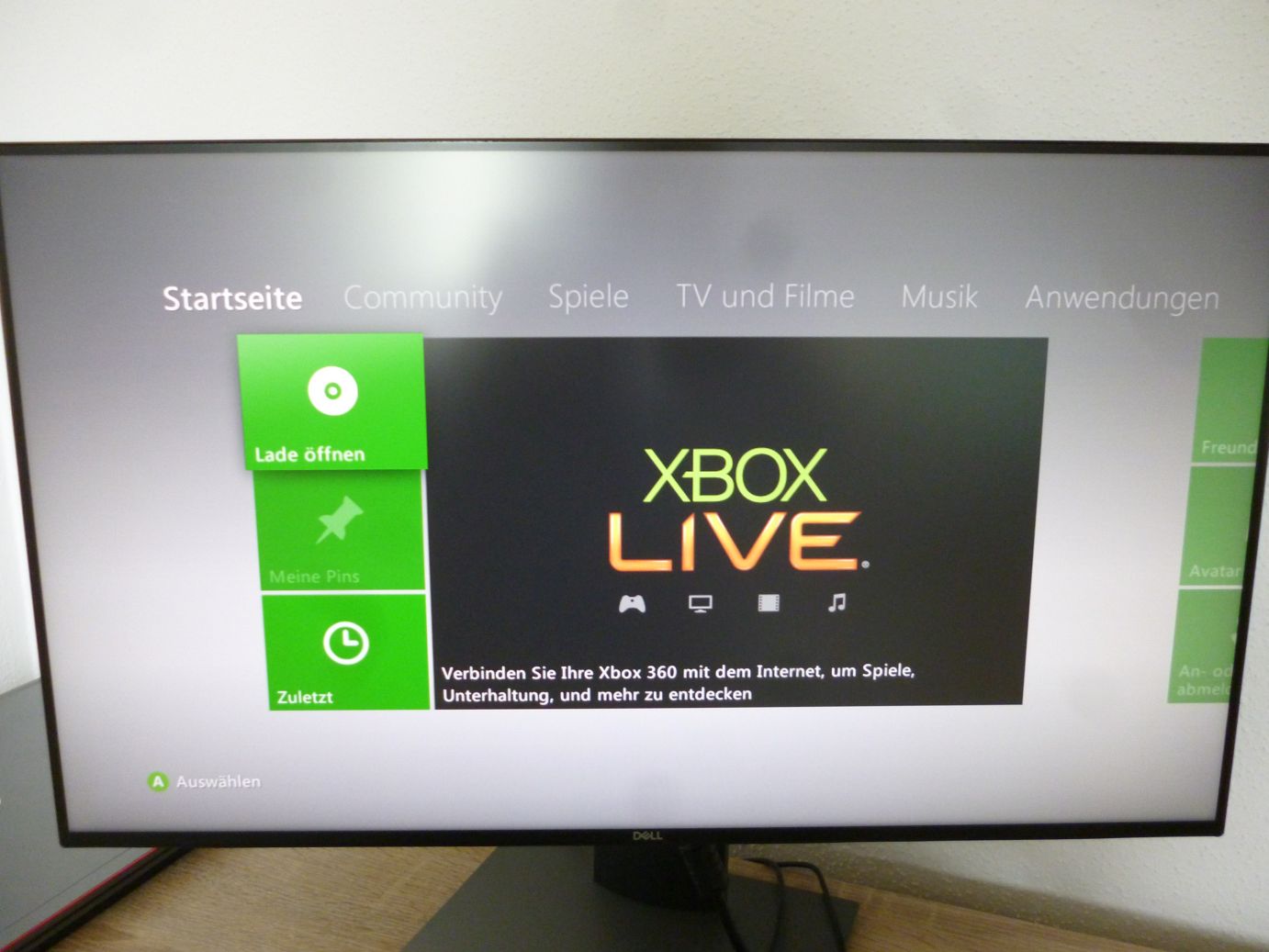
So richtig viel gibt es hier aber nicht zu entdecken. Spiele habe ich leider auch keine für die Xbox. Ich denke, es bleibt uns nichts weiteres übrig als das System zu hacken! Voll logisch, oder? 😀
Doch wie macht man das? Als erstes sollte man mal ein paar Informationen über die Xbox herausfinden. Wir wissen ja bereits, dass es sich um ein „Falcon-Modell“ handelt. Nun sollten wir noch prüfen, welche Version des Dashboards installiert ist.
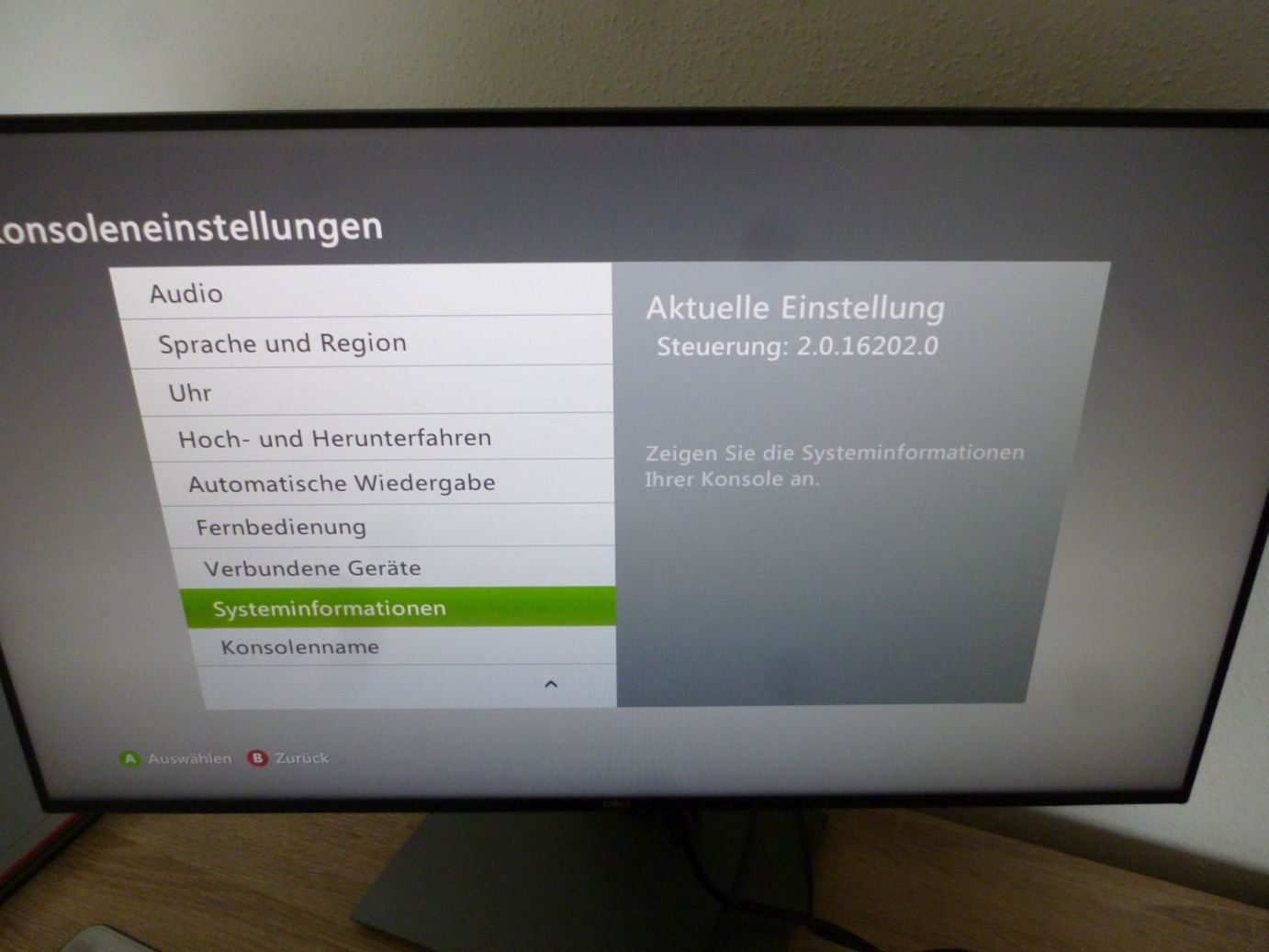
Mit der installierten Version kommt eigentlich nur eine RGH/JTAG-Modifikation in Frage. Hierfür muss der Speicher der Xbox ausgelesen und ein spezieller Modchip verlötet werden. Ich bastel ja gerne, aber ich habe mir diverse Tutorials angesehen und festgestellt, dass das mit meinem aktuellen Equipment (und nicht zuletzt Skill) einfach nicht möglich ist. Aus diesem Grund habe ich meine Xbox bei einem kleinen Moddingladen namens „Konsolenumbau MC“ in der Nähe von Frankfurt eingeschickt.

Dessen Inhaber Chris ist sehr nett und hat sich gut um meine Xbox gekümmert. Ich bin echt froh, dass ich die ganzen einzelnen Schritte nicht selbst machen musste. Hätte mich vermutlich viel Zeit gekostet und dafür einige graue Haare hinterlassen. 😀

Als kleines „Zuckerl“ obendrein hat er mir den Homebutton der Konsole modifiziert. Anstatt dem klassischen grünen Ring erstrahlt dieser nun in hellem Weiß mit violetter Power-LED – stylisch! 🙂

Ok, und was kann man jetzt mit der Xbox alles machen? Nun, zum einen können wir den Speicher der Xbox erweitern. Hä, wie ist das denn gemeint? Ich erkläre es euch! 🙂
Mit der verbauten (bzw. angesteckten) 60GB-Festplatte haben wir nicht lange Spaß. Blöd nur, dass Microsoft nur ansteckbare Festplatten mit max. 320GB veröffentlich hat (und diese sind auch nicht gerade billig).
Fun Fact: Schlaue Leute könnten jetzt auf die Idee kommen, einfach eine andere/größere Festplatte in das Gehäuse einzubauen, aber das hilft leider nichts, denn die „Standard-Xbox 360“ wurde so konzipiert, dass sie nur die originalen Festplatten frisst – toll!

Hier kommt der verlötete Modchip ins Spiel. Dank ihm können wir ein alternatives Dashboard installieren, welches jede beliebige Festplatte erkennt. Sehr cool – na das wollen wir doch gleich mal testen – es wird Zeit für ein Festplattenupgrade! 😉
Hierfür entfernen wir die Torx-Schrauben auf der Rückseite des Festplattenadapters.
Fun Fact: Eigentlich sind es T6-Schrauben, aber ich habe sie – Gott sei Dank auch mit einem T7-Dreher aufbekommen. Wer hat auch so einen kleinen Torx-Schraubenzieher oder passende Bits?!

Als Festplatte verwende ich eine 500GB SATA-Platte, welche derzeit in einem externen Gehäuse verbaut ist.
Not so Fun Fact: Sehr nervig ist, dass die Xbox (obwohl die ja auch von Microsoft ist) kein NTFS-Dateisystem versteht. Das bedeutet, dass die Festplatte FAT32 formatiert werden muss. Wichtig (das musste ich schmerzhaft feststellen) ist hierbei, dass die Platte von der Xbox aus formatiert wird. Mir persönlich ist nicht klar, was der Unterschied zwischen „Xbox-FAT32“ und „Windows-FAT32“ ist, aber man muss nicht alles verstehen… 🙂

Anschließend müssen wir noch den Festplattenrahmen (Torx T10) abschrauben um die Festplatte wechseln zu können.
Fun Fact: Ich habe noch etwas Schaumstoff unter die Festplatte geklebt, damit diese nicht so sehr in dem Gehäuse herumwackelt! 😉

Nun wird es Zeit die Xbox anzuschalten. Auf den ersten Blick hat sich nicht viel verändert.

Damit wir die ganzen schönen Homebrew-Anwendungen (Emulatoren, customized Dashboard, etc.) zum Laufen bekommen müssen wir erst mal einen Dateimanager namens „XexMenu“ auf die Konsole bringen. Hierfür habe ich bereits einen USB-Stick (Fat32) mit den entsprechenden Daten vorbereitet.
Fun Fact: Wichtig hierbei ist, dass die Ordnernamen- und Struktur exakt so lauten müssen wie angegeben, sonst kann die Xbox nichts damit anfangen. 🙂

Anschließend können wir den Installer vom USB-Stick starten und den Dateimanager (sowie ggf. weitere benötigte Homebrew-Anwendungen) auf die „interne“ (angedockte) HDD kopieren.
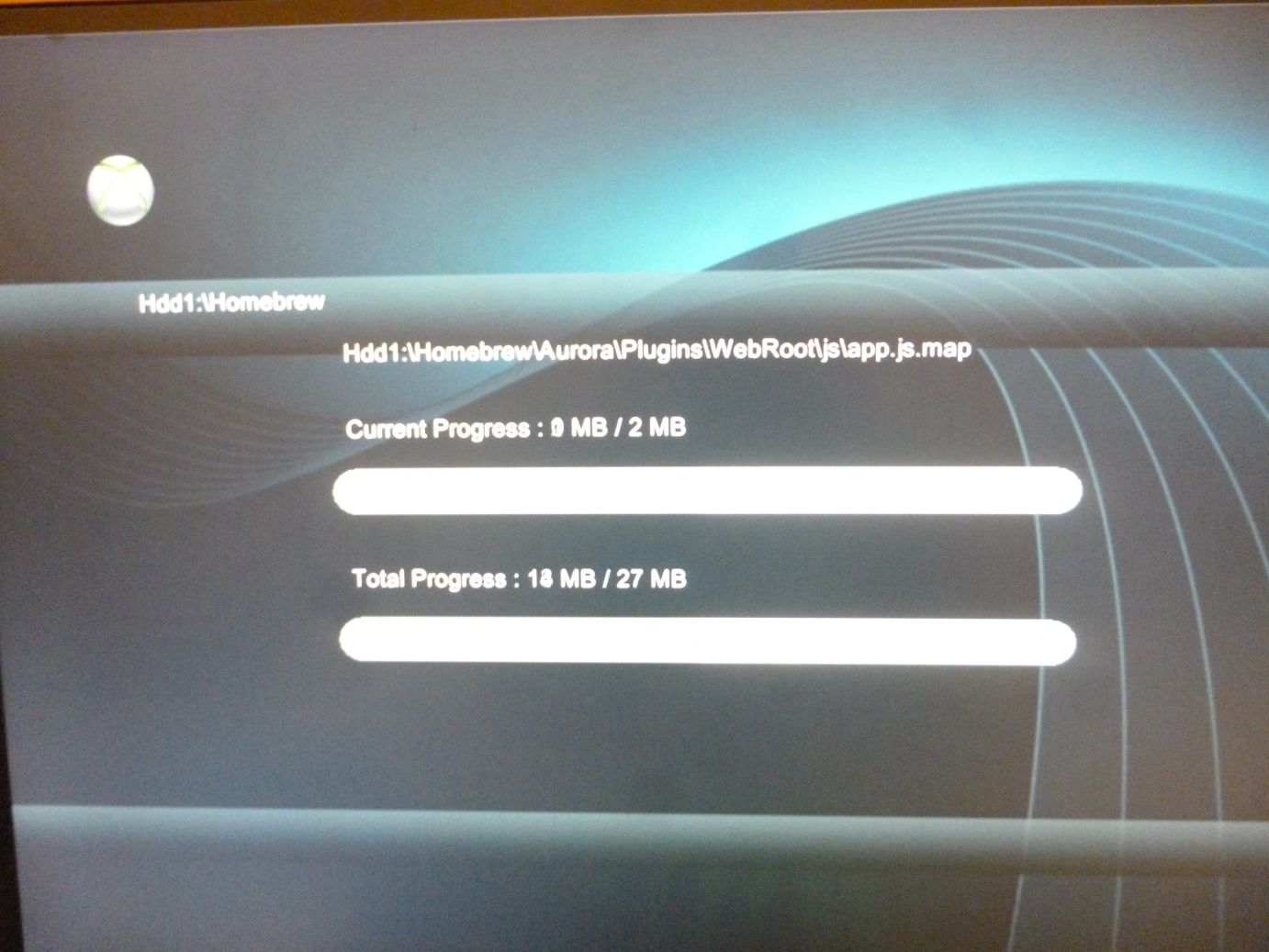
Zumindest wird jetzt unsere eingebaute Festplatte nach einem Formatierungsvorgang ohne Probleme erkannt! 🙂
Fun Fact: Dies ist der entscheidende Moment. Mit einer ungemoddeten Konsole würde dieser Schritt nicht funktionieren, denn die Xbox würde den Stick, bzw. das Installationsprogramm nicht erkennen.

Nun können wir „XexMenu“ starten. Der Dateimanager läuft – ein erster Erfolg! 🙂
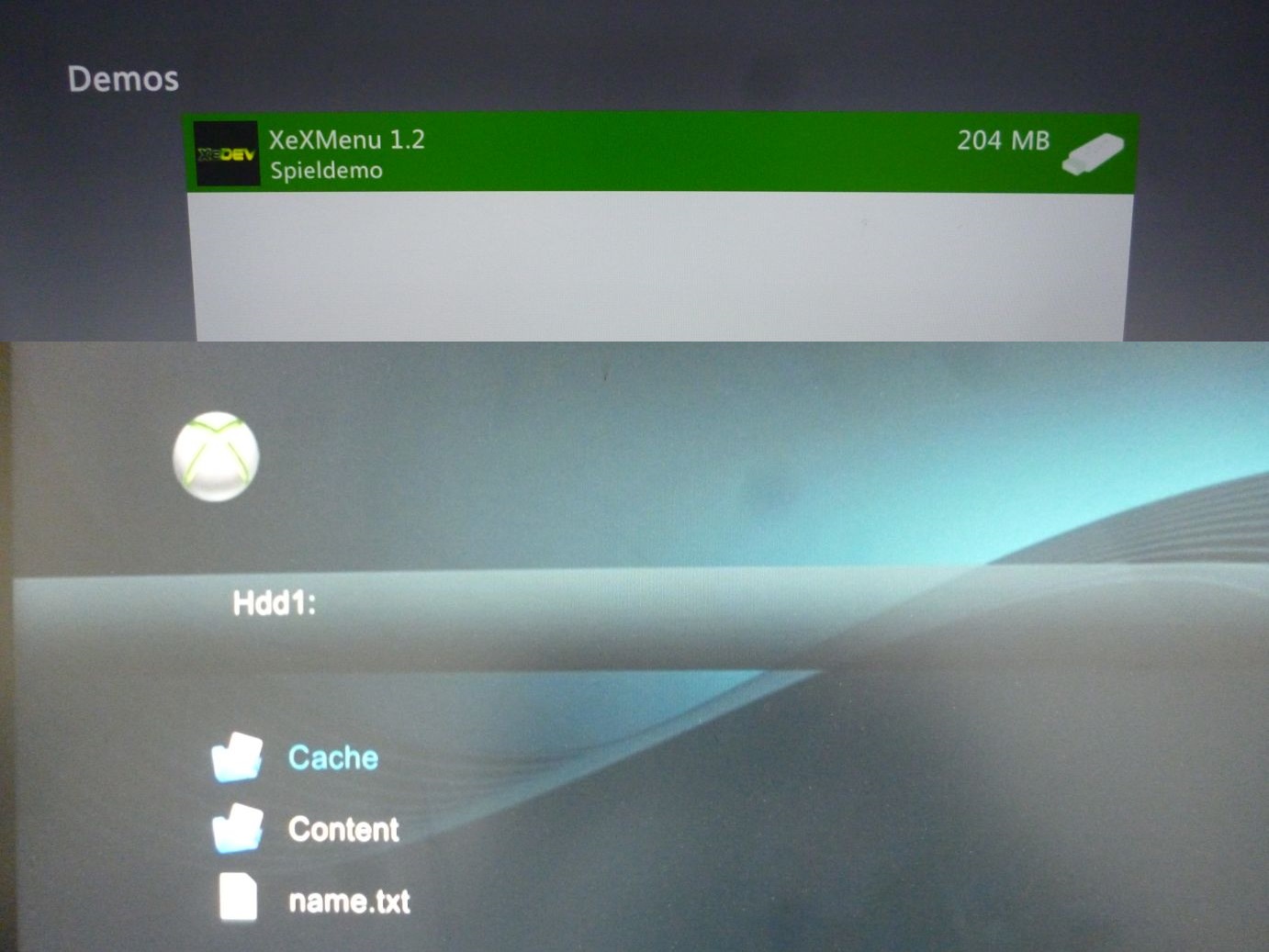
Aber so ein Dateimanager alleine bringt uns nicht weiter. Als nächstes brauchen wir eine App die uns das Starten eines Dashboards ermöglicht – hier kommt „Dashlaunch“ ins Spiel! Wieder müssen wir die App über einen USB-Stick auf die Xbox, bzw. die Festplatte kopieren. Anschließend können ein paar Einstellungen (u.a. der Speicherort des Launchers) gesetzt werden.
Fun Fact: Dashlaunch ist prima geeignet um das Xbox-System zu überwachen und Hardwareinformationen auszulesen. Zusätzlich können auch einige Einstellungen, wie z.B. wie schnell die Lüfter sich drehen sollen oder wie heiß die CPU maximal werden darf, angepasst werden.
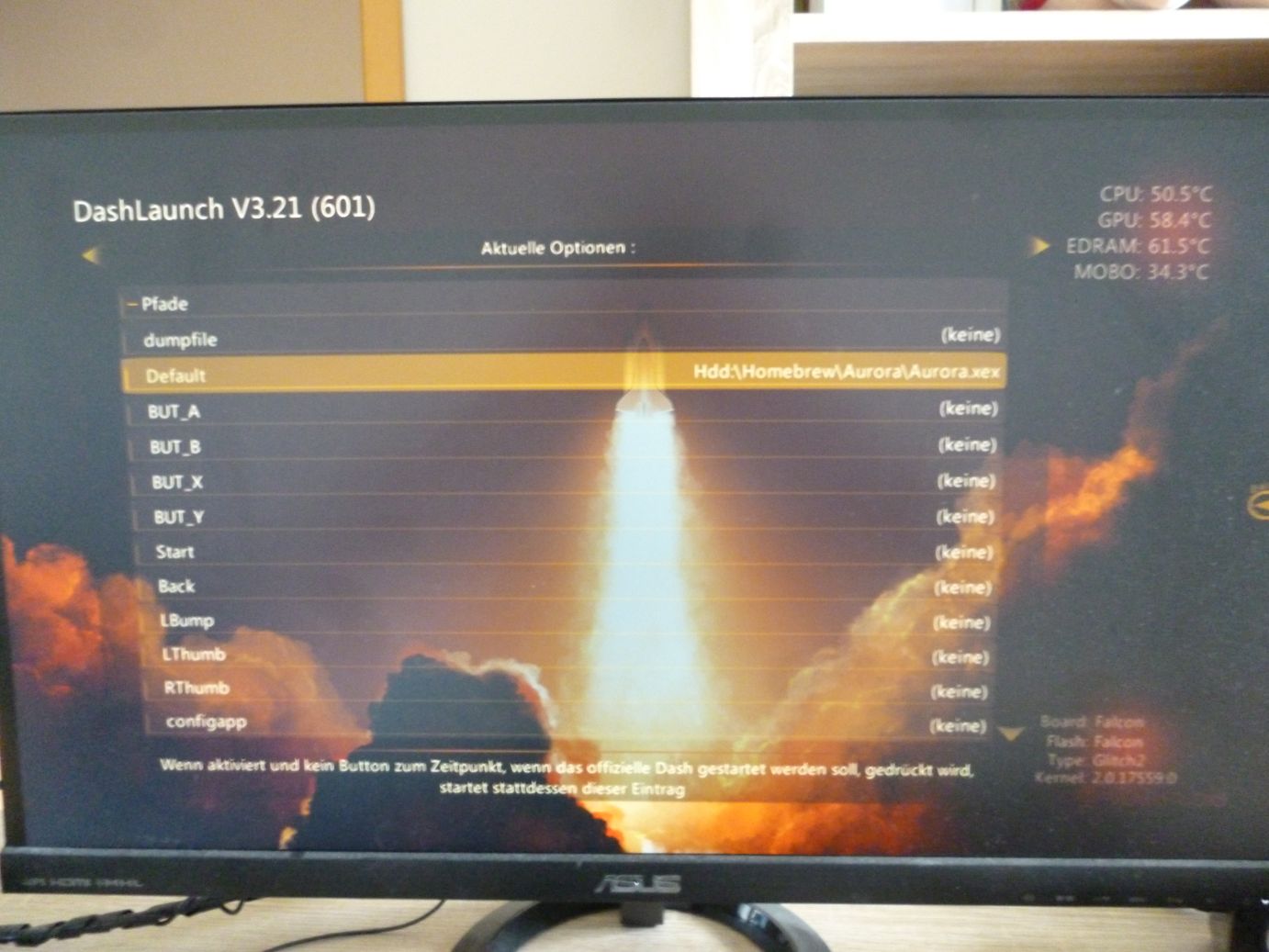
Hat man Dashlaunch installiert kommt der „Hauptgang“: Das neue Dashboard „Aurora“. Sobald man die benötigten Dateien auf die Xbox kopiert, kann man Aurora zu ersten Mal starten.
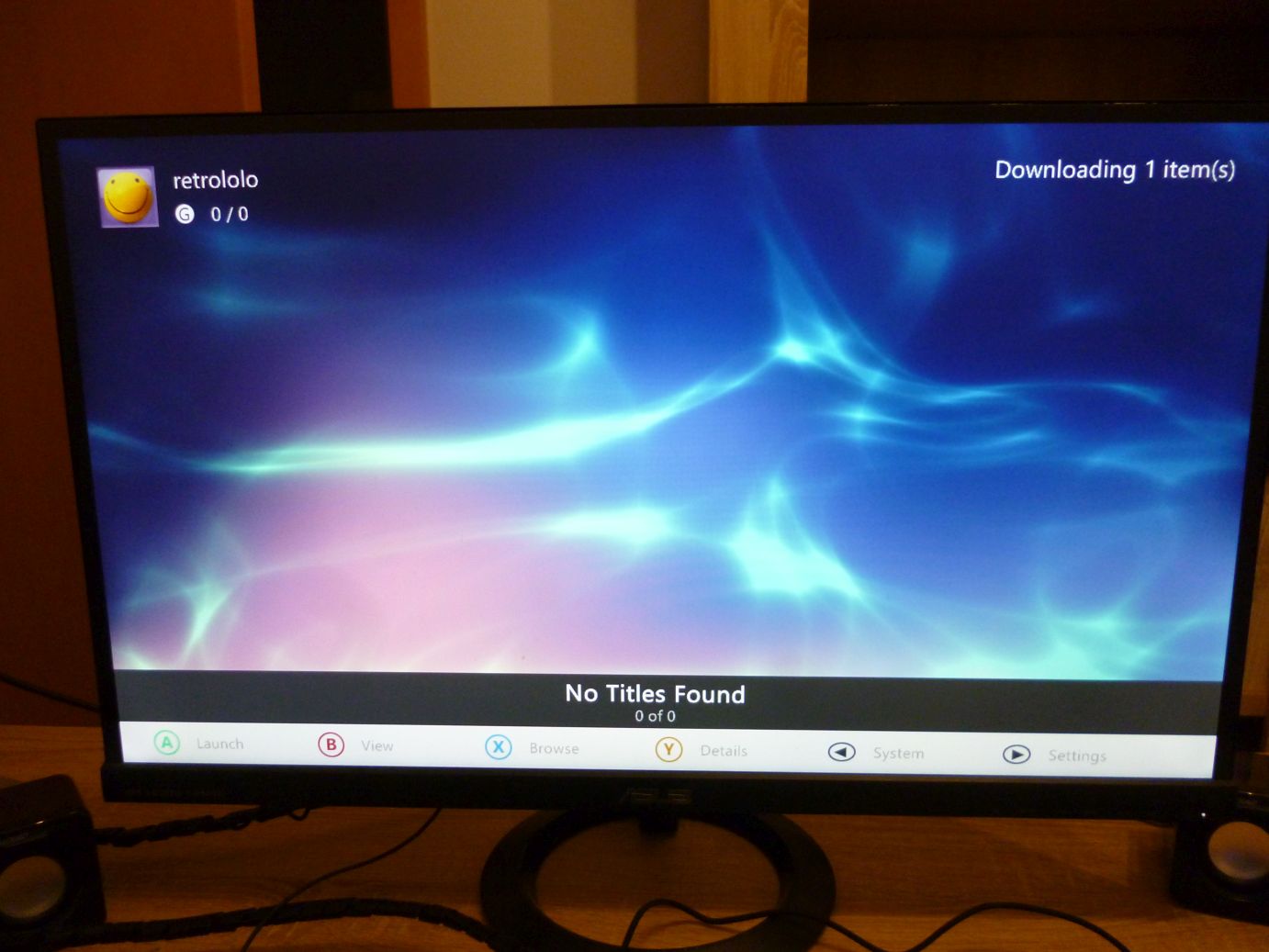
Zugegeben – noch sieht unser neues Dashboard nicht besonders beeindruckend aus. Aber sobald wir einige Optionen (Pfade) angepasst haben, sieht man zumindest schon mal Homebrew-Anwendungen in der Auflistung (Aurora, XexMenu und Dashlaunch).
Fun Fact: Bei dieser Gelegenheit habe ich auch Aurora als standardmäßiges Dashboard konfiguriert. So müssen wir uns nie wieder mit dem umständlichen originalen Dashboard rumärgern! 🙂
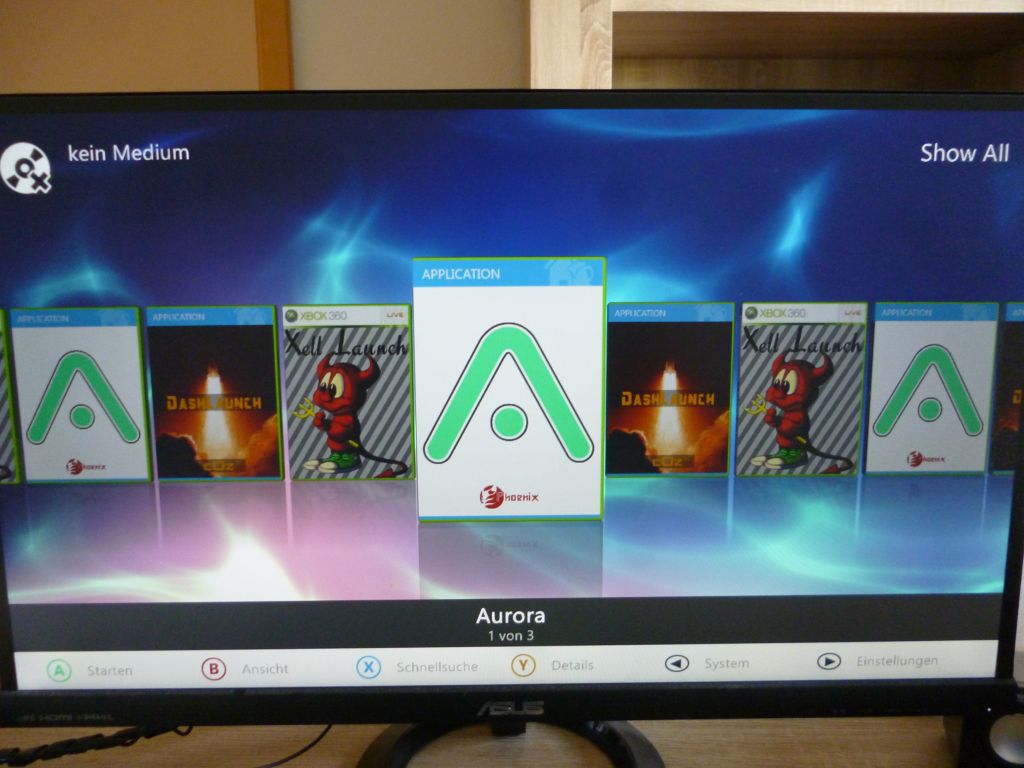
Ich denke als letzter Schritt der „Grundeinrichtung“ wird es Zeit die Xbox ins LAN zu bringen. Dieser Schritt ist notwendig um z.B. Cover für die Anwendungen herunterzuladen und natürlich um sich den umständlichen Weg zum Übertragen von Dateien über USB-Sticks zu ersparen! 🙂
Damit das klappt muss man ein LAN-Kabel an die Xbox anschließen (ist klar, Captain Obvious :D). Anschließend kann man über Dashlaunch einen FTP-Server starten.
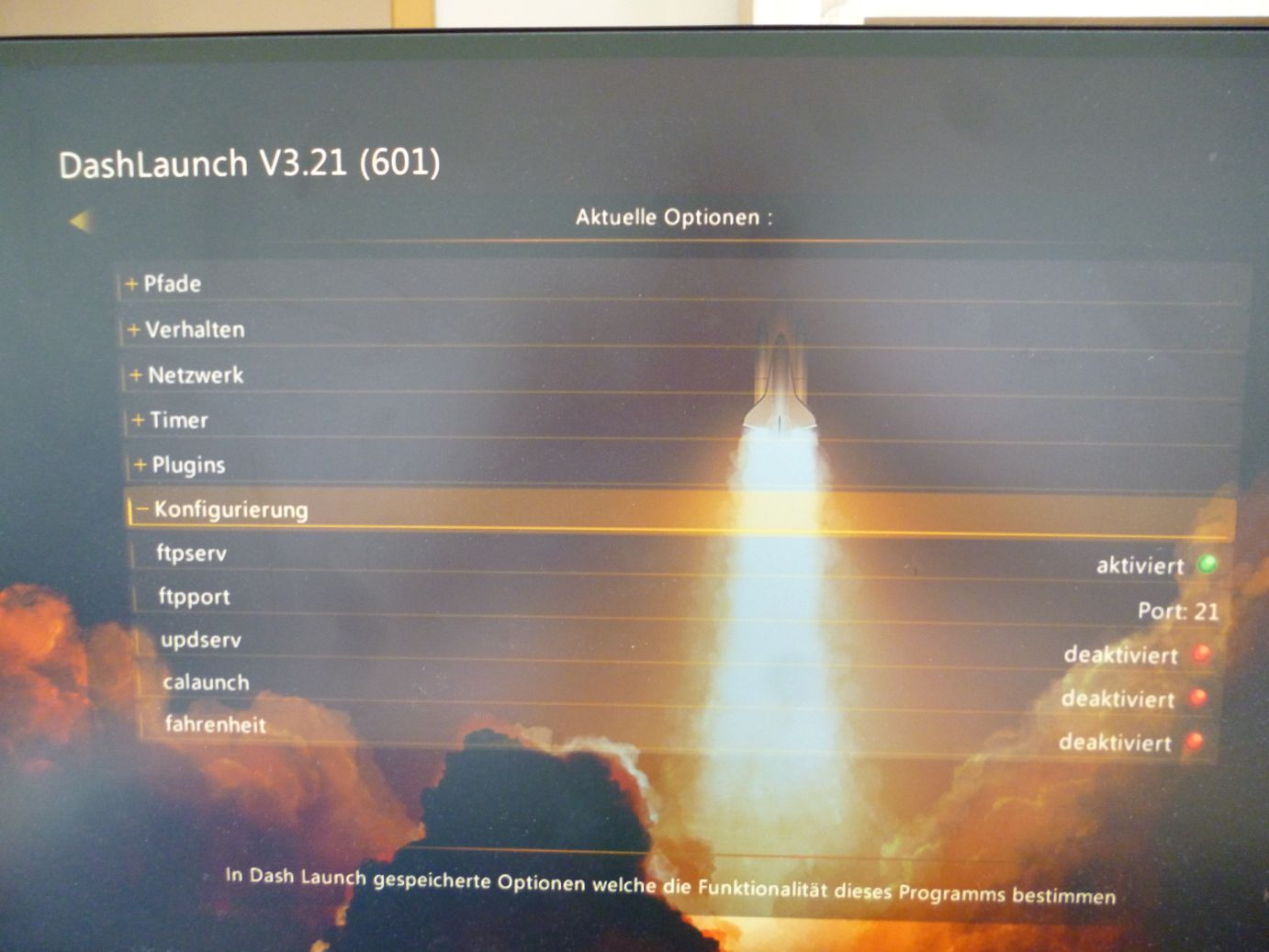
Ist das erledigt können wir mit einem FTP-Client (ich verwende FileZilla) auf unsere Xbox via FTP zugreifen und die Dateien schnell und bequem vom PC aus übertragen! 🙂
Fun Fact: Der FTP-Server der Xbox ist sehr primitiv. Man muss darauf achten in FileZilla die korrekten Einstellungen (aktiver Modus, unverschlüsselte Verbindung, User+Passwort „xbox“, keine parallelen Datenverbindungen) zu wählen.
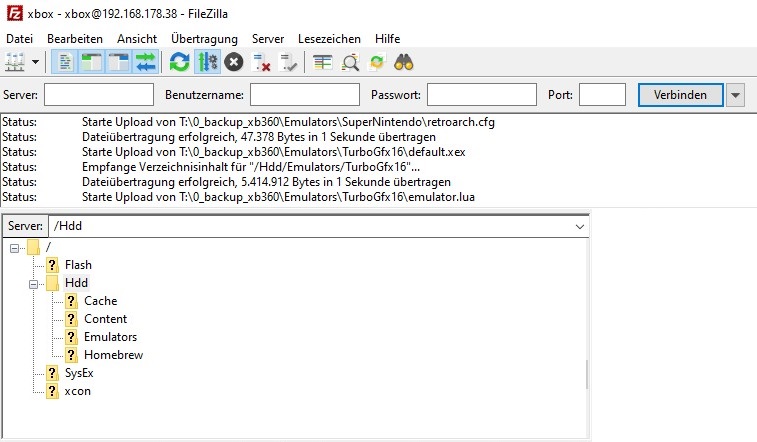
So, ich denke damit reicht es für heute. Nächstes Mal geht’s ans Eingemachte – immerhin ist die Xbox zum Spielen da und nicht für so Technik-Basteleien… 😉